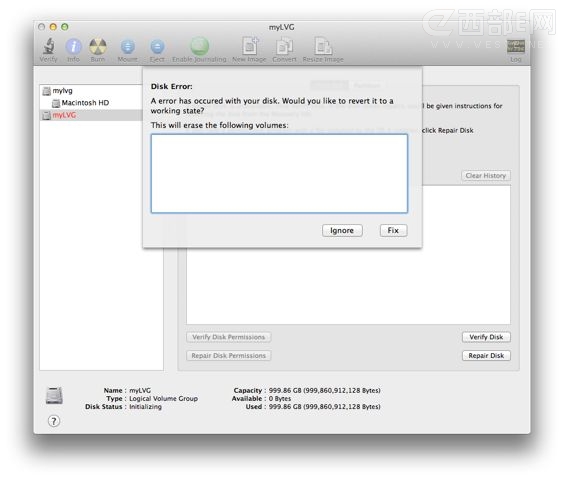Fusion Drive 是苹果在最新的 Mac mini 以及 iMac 上采用的一种硬盘技术,之前我们已经对其有过简单的介绍,但由于当时苹果并未公开更多信息,媒体也都没有拿真机对其进行进一步的研究,因此只是大概的介绍了一下。现在,关于这项技术的具体工作原理、优势、物理形态都已经明了,因此在这篇文章中,我们再来相对详细的看看这个技术。
Fusion Drive 如果直译成中文的话,可以称之为“融合驱动器”,它由一块传统的机械硬盘和一块采用闪存芯片存储的 SSD 固态硬盘组成。下面这张照片就是 Mac mini 中的 Fusion Drive 物理结构。上面的黑盒子是一块 SSD 固态硬盘,下面的是一块日立的机械硬盘。这两块硬盘相对于我们日常见到的 SSD 和 HDD 来说都没什么区别。也就是说,从硬件本身来说,Fusion Drive 就是两块独立的、普通的硬盘而已(一个SSD,一个HDD)。
Fusion Drive 和混合硬盘(Hybrid Drive)有什么不同?
大概在去年底今年初的时候,SSD 固态硬盘价格还不太亲民,当时一种叫做”混合硬盘“的技术很火。它的结构也是传统硬盘+闪存的形式,不过闪存芯片是直接集成到硬盘里面的,闪存的容量多为4GB/8GB,你可以将混合硬盘理解成“集成了一个小U盘的传统硬盘”。
而正如上面所说,Fusion Drive 实际上是两块硬盘,一块 SSD,一块HDD。因此从物理结构上就有很大的区别。另外从存储方式上来说也有区别,混合硬盘是将可能频繁读取的数据放在闪存中做原有硬盘的镜像,而 Fusion Drive 则是将数据直接存储在 HDD 或者 SSD 上的。
Fusion Drive 的目的是什么?
SSD 的优势是速度快,但成本高,容量小。而普通 HDD 的优势是成本低,容量大,但速度相对较慢。而 Fusion Drive 就是既能利用到 SSD 速度快的优势,也能利用 HDD 容量大的优势。
其实有很多 PC 和 Mac 用户为了实现这个目的,都采用了双硬盘组合——一块 SSD 和一块 HDD。但通常来说这两块硬盘是分开的,也就是说放在 HDD 上的数据,肯定无法享受 SSD 的速度。而 SSD 由于容量较小,通常只能用来存放系统和常用软件。
苹果 Fusion Drive 则将两块硬盘通过一种技术融合成了一块硬盘,在系统中你看到的也是一块硬盘。
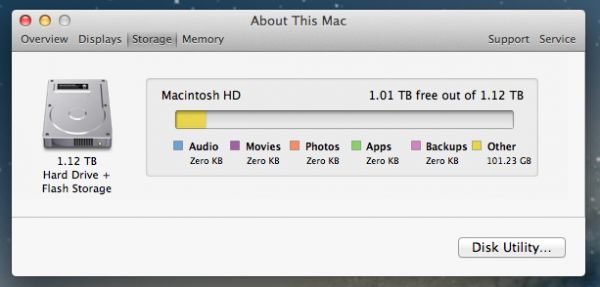
Fusion Drive 怎么工作?
正如上面所说,采用 Fusion Drive 技术的 Mac 是将凉快硬盘融合成了一块硬盘。苹果会默认将操作系统、常用软件存放在这”一块硬盘”的 SSD 部分,而将一些不太经常用到的数据存放在 HDD 上。这一切是自动的,即该技术会自动识别你哪些文件经常使用,而不需要你手动进行操作。查找文件的体验也和一块硬盘无异。
而且 Fusion Drive 的神奇之处还在于它能够分辨出哪些是用户操作,哪些是系统操作。有一些数据虽然可能被频繁读取,但如果能在后台完成的话,它也会保存在 HDD 上面,因为这些数据在后台完成并不会影响用户的体验。比如使用 Time Machine 备份数据,这些数据确实需要频繁读取,但由于 Time Machine 是在用户不知不觉的过程中完成,快一点或者慢一点都不会影响用户体验,这部分数据就不会被 Fusion Drive 影响。
存放在 SSD 中的数据,如果你在一段时间内不访问的话,那么它又会在电脑待机的时候,将这部分数据自动转移到 HDD 上,因为 Fusion Drive 技术已经识别到你对这部分数据的访问频率不高。
Fusion Drive 是如何移动数据的?
移动数据的时候,Fusion Drive 的工作模式是直接在数据区块中移动,也就是说有可能一个文件,有一半在 SSD 上,另一半在 HDD 上。这种方式不同于我们平常的拷贝/复制,而且它不会缓存任何数据,凡是需要移动的数据,都是采取直接移动的方式。
Fusion Drive 也不是没有缺点,比如当你一次性将 SSD 填满了的话(用户操作过程中),那么拷贝非常大的文件时,速度可能就慢下来了,因为是在HDD中操作。
对于我们日常使用的大多数情况,Fusion Drive 都能够很好的工作。其性能和普通的 SSD 没有什么区别。根据测试,在一个2.3GHz 4核心 i7 处理器的 Mac mini 上,采用 Fusion Drive 技术之后,拷贝文件和解压缩文件的速度要比采用普通 1TB 5400转 HDD 硬盘的相同配置 Mac mini 快上2倍左右。在往 iPhoto 导入照片的时候,能快上1倍。使用 Photoshop 或者 Aperture 也能快上30%左右。
我能够自己建立 Fusion Drive 吗?
能,你甚至可以在普通的 Macbook Pro 上,拆下光驱,装上一块 SSD,然后将SSD和原有的HDD做成一块 Fusion Drive 硬盘。自己创建 Fusion Drive 的话需要使用一个命令行工具 CoreStorage,关于如何创建的详细教程,我们会写另外单独写一篇文章告诉大家。
如果你现在就等不及想要给自己的 Mac 做 Fusion Drive 的话,可以参考一下这篇文章还有这个博客(英文)。国内已经有网友成功自己创建 Fusion Drive 了,比如 Twitter 上这名同学。

···
顺便附上苹果官方针对 Fusion Drive 的常见问题答案:
我需要配置 Fusion Drive 吗?
如果 iMac 或 Mac mini 是随 Fusion Drive 一并订购的,则已预先配置。可以将外置 USB、FireWire 或 Thunderbolt 硬盘驱动器添加至 Fusion Drive 吗?
外置驱动器无法作为 Fusion Drive 宗卷的一部分使用。Fusion Drive 经过设计,旨在与内置硬盘驱动器和内置闪存配合使用。我可以将一个分区添加至采用 Fusion Drive 的硬盘吗?
您可以使用磁盘工具将一个分区添加至 Fusion Drive 上的硬盘。添加该分区后,磁盘工具中用于添加其他分区的“加号”符号将呈灰显状态。您无法对闪存进行分区。如果我创建了一个硬盘分区,它是 Fusion Drive 的一部分吗?
增加的分区不是 Fusion Drive 的一部分。新分区是位于硬盘驱动器上的独立宗卷。我可以添加 Windows 分区吗?
您可以在采用 Fusion Drive 的硬盘上创建其他分区。您可以创建一个 Mac OS X 分区或 Windows 分区。如果创建的是 Windows 分区,请使用 Boot Camp 助理进行创建,而不是磁盘工具。从前往菜单中,选取实用工具。然后,连按 Boot Camp 助理并按照屏幕上的说明操作。有关 Boot Camp 的更多信息,请参阅 Boot Camp 支持页面。
注:对于 3TB 硬盘驱动器配置,目前不支持 Boot Camp 助理。
创建分区时,我收到“磁盘太小,无法执行此操作”信息。为什么?
您尝试创建的分区大小大于硬盘驱动器上可用空间的大小。减小您尝试创建的分区大小,然后再试一次。可以在另一个系统上以目标磁盘模式装载 Fusion Drive 吗?
可以,但是尝试以目标磁盘模式装载 Fusion Drive 的系统必须装有 OS X Mountain Lion 10.8.2 版或更高版本。Fusion Drive 在较低版本的 Mac OS X 上不会显示为目标磁盘模式宗卷或启动磁盘。可以将第三方磁盘工具与 Fusion Drive 配合使用吗?
第三方磁盘工具也许能够与 Fusion Drive 配合使用,也许不能搭配使用。请咨询第三方软件供应商以了解与 Fusion Drive 的兼容性。我使用的是视频采集软件,而其在持续采集过程中报告丢帧。可能是出现了什么问题?
您项目的采集要求可能超过了 Fusion Drive 可提供的持续采集率。请尝试采集更小的源片段或降低其分辨率。我最近重置了 NVRAM(非易失性随机存取存储器,也称为 PRAM),而现在我的 Fusion Drive 启动速度变慢了。应该如何修复此问题?
重置操作移除了 NVRAM 中的“启动磁盘”设置。若要访问此设置,请从 Apple () 菜单中选取系统偏好设置。然后,依次点按“启动磁盘”和“Macintosh HD”。注:您可能必须点按窗口底部的锁图标,然后输入您的系统管理员密码才能管理此设置。
···
故障诊断
Fusion Drive 随附的磁盘工具版本是唯一的。较低版本的磁盘工具无法与 Fusion Drive 配合使用。
如果由于您看到一个闪烁的问号或其他警告而无法启动系统,请执行以下操作:
- 按住电源按钮以关闭系统。
- 再次按下电源按钮。听到启动声后,按住 Command-Option-R 以启动至互联网版的 Mountain Lion 恢复。
- 应该会出现一个地球图标和“正在开始互联网恢复”信息。现在可以松开 Command-Option-R 了。
- 应该会出现一个进度条,且互联网恢复应该启动,并要求您选择一种语言。
- 选择语言后,在出现的窗口中点按“磁盘工具”,然后点按“继续”。
- 如果可以通过磁盘工具修复 Fusion Drive,您将看到一个以红字标明的磁盘图标。点按该磁盘图标。
- 若要修复该宗卷,请点按“修复”。注意事项:点按“修复”将抹掉您的 Fusion Drive。如果您有 Fusion Drive Mac 的 Time Machine 备份,请参阅“Mac 101:Time Machine”以获取有关抹掉设备后如何从 Time Machine 备份恢复的信息。
- 完成修复后,宗卷会将颜色改为黑色。退出“磁盘工具”,点按“安装 Mac OS X”,然后点按“继续”以重新安装 OS X Mountain Lion。